如何在excel的图表中添加不连续数据
来源:网络收集 点击: 时间:2024-05-14【导读】:
在excel中我们经常会使用到图表,图表的生成的基础是数据,我们通常习惯于从连续的单元格中选择数据,那么当数据不连续的时候,如何添加在图表中呢?本篇就来和大家分享一下如何在excel的图表中添加不连续数据。工具/原料more电脑、excel方法/步骤1/6分步阅读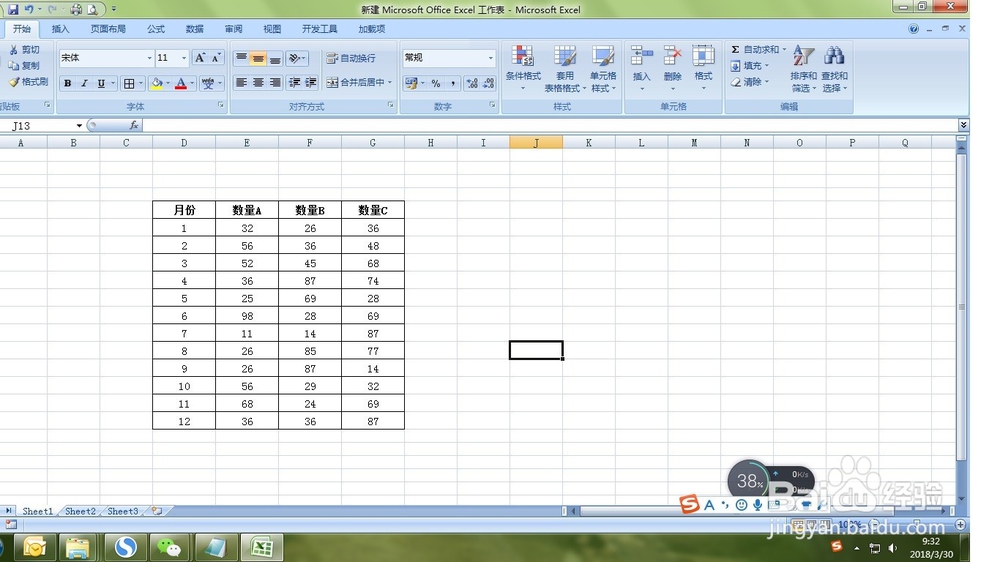 2/6
2/6 3/6
3/6 4/6
4/6 5/6
5/6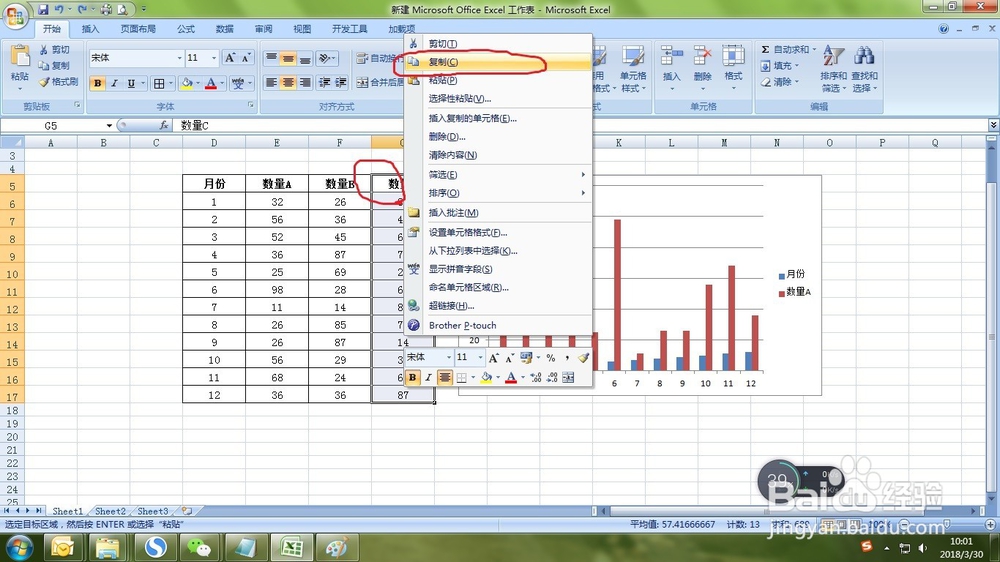 6/6
6/6
如图所示excel表中,我们相用月份和数量A、数量C生成一个柱状图表,其中的数量A和数量C列就为不连续数据。
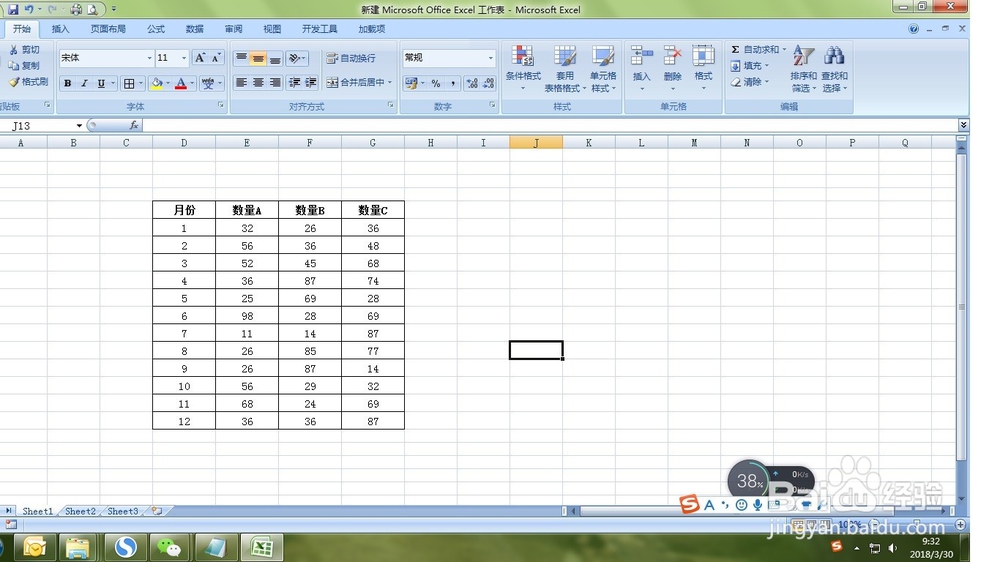 2/6
2/6首先点击插入,然后选择柱状图,选择最简单的那个柱状图就可以
 3/6
3/6插入柱状图后,单击图表,然后点击“选择数据”
 4/6
4/6选择数据后,选择月份和数量A,然后柱状图就出来了。
 5/6
5/6选择数量C的单元格,点击复制。
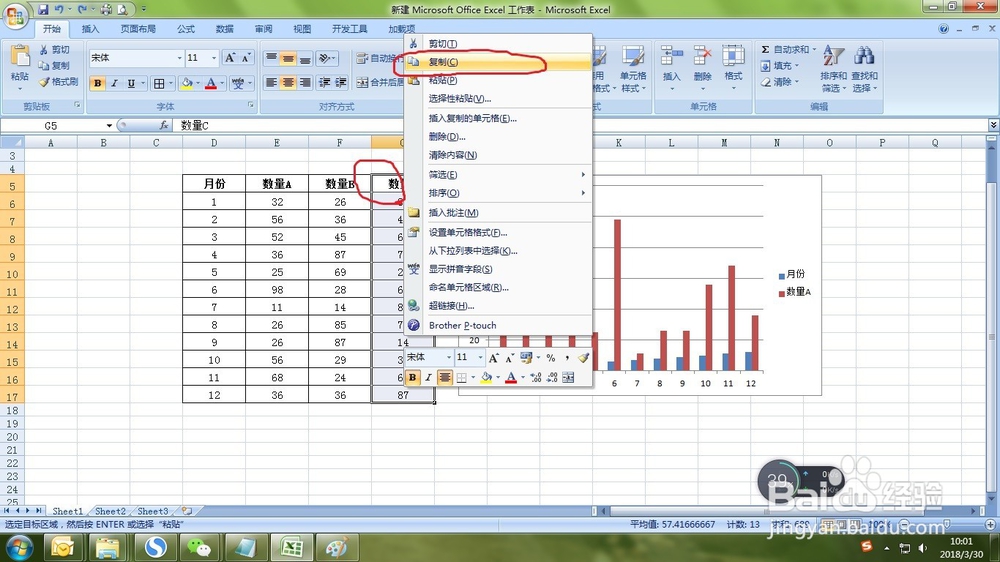 6/6
6/6单击图表后,选择粘贴,然后就可以看到,数据不连续的数据C就添加到图表中了。依次类推,可以随意添加各种不连续的数据。

版权声明:
1、本文系转载,版权归原作者所有,旨在传递信息,不代表看本站的观点和立场。
2、本站仅提供信息发布平台,不承担相关法律责任。
3、若侵犯您的版权或隐私,请联系本站管理员删除。
4、文章链接:http://www.1haoku.cn/art_756999.html
上一篇:今日头条如何关闭通知栏搜索
下一篇:微信积分在哪里看,怎么兑换提现
 订阅
订阅